Як перевірити бронь авіакомпанії Емірейтс
- Як перевірити бронь авіаквитка Емірейтс
- «Дані про подорож»
- розділ «Налаштування Пасажира»
- Як перевірити електронний авіаквиток Емірейтс
- Пошук і бронювання квитків авіакомпанії EMIRTAES
Якщо Ви зробили бронювання або купили авіаквитки на рейс Emirates (EK) через сайт авіакомпанії, в авіа каси або через туристичне агентство і бажаєте зробити перевірку свого замовлення, то таку операцію можна зробити через спеціальні онлайн сервіси систем бронювання або офіційний сайт авіакомпанії Емірейтс.
При оформленні замовлення на офіційному сайті авіакомпанії EK, через агентство, мобільний додаток кожному бронювання з глобальної дистрибутивної системи (GDS) присвоюється унікальний номер - PNR (Passenger Name Record).
Як правило, номер PNR (номер броні) відображається в підтвердженні бронювання або маршрутної квитанції квитка, які вам надсилають на електронну пошту або роздруковують в офісі. Такий номер може відображатися як:
Номер броні: EFD456 / 1G
Код бронювання: EFD456 / 1H
BOOKING REF: EFD456 / 1A
BOOKING REF: EFD456 / 1S
Номер броні у авіакомпанії Емірейтс складається з 6 довільних букв і цифр (наприклад: EFD456). За номером через символ «/» може зазначатися система бронювання (GDS), через яку зроблено бронь.
1A - GDS AMADEUS
1G - GDS GALILEO
1H - GDS СИРЕНА-ТРЕВЕЛ
1S - GDS SABRE
Авіакомпанія Emirtaes зберігає ресурс місць своїх рейсів в системі Farelogix. При цьому дозволяє бронювати і продавати авіаквитки через інші популярні глобальний дистрибутивні системи Amadeus, Сирена-Тревел, Galileo і Sabre. Більш докладно про перевірку бронювання авіаквитків через онлайн сервіси основних GDS, використовувані в Росії ми писали в статті «Перевіряємо бронь авіаквитка» .
Нижче розглянемо докладно спосіб перевірки квитків на літаки Emirates через офіційний сайт авіаперевізника.
Як перевірити бронь авіаквитка Емірейтс
Для того, щоб перевірити чи все в порядку з вашим бронюванням, необхідно зайти на офіційний сайт авіакомпанії www.emirates.com і вибрати розділ «Управління бронюванням».
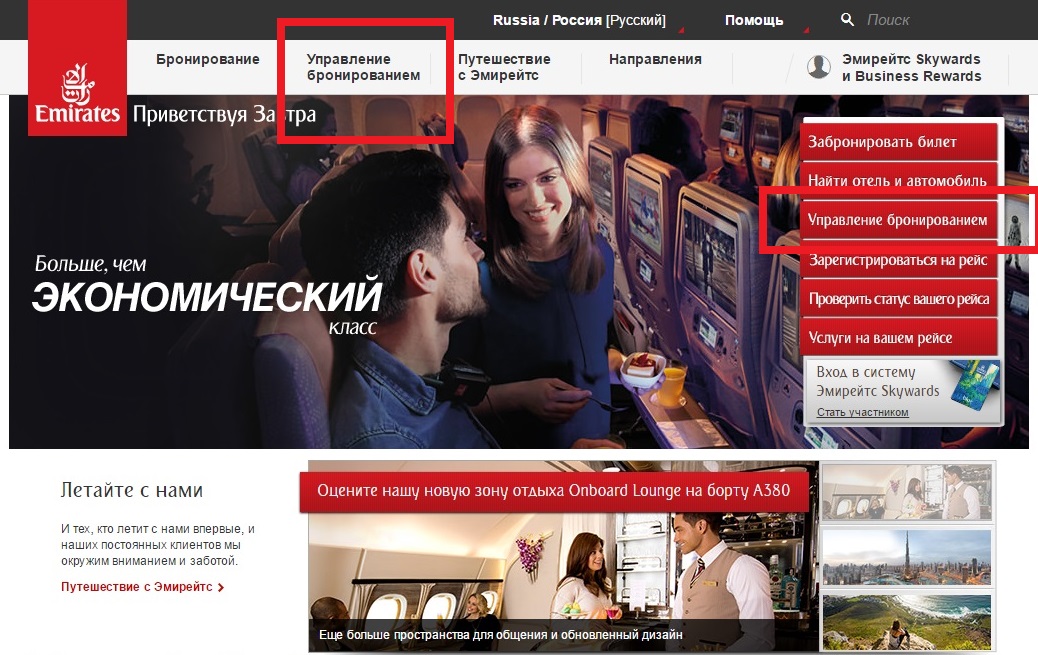
Після кліка мишкою на розділ «Управління бронюванням» вам відкриється форма з 2 полями, в які потрібно внести дані по вашій броні. В поле «Код замовлення» введіть 6 символьний код бронювання, в поле «Прізвище» - прізвище пасажира з вашого замовлення.

Після чого відкриється сторінка з замовленням, де справа буде відображений код замовлення в системі авіакомпанії. На сторінці доступні 2 закладки: «Дані про подорож» і «Налаштування Пасажира».
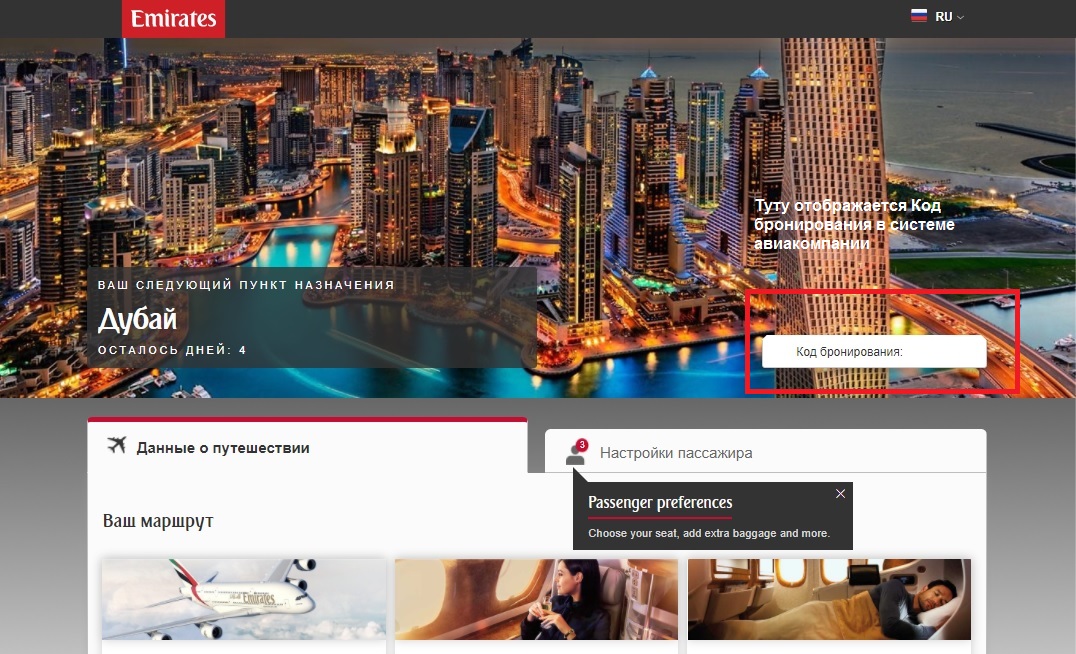
«Дані про подорож»
На закладці «Дані про подорож» ви можете подивитися інформацію про рейси: дату і час вильоту / прильоту, час у польоті, термінали аеропортів, клас і тариф, статус і номер рейсу (підтверджений / анульований), тип літака. Крім того можна змінити рейс або зробити апгрейд в більш високий клас обслуговування за милі або за гроші.

Якщо ви подорожуєте в ділову поїздку або відрядження і ваша компанія є учасником корпоративної програми Emirates Business Rewards, то на цій закладці під даними про рейси можна ввести спеціальний код компанії. А також, за посиланням у правому кутку відправити свій маршрут на електронну пошту.
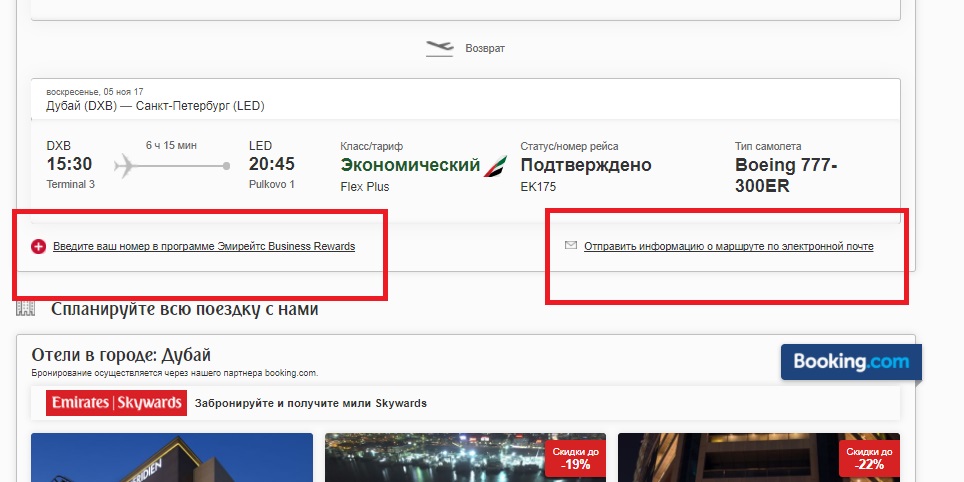
Крім того нижче можна при необхідності і бажанні забронювати додаткові послуги: готелі, трансфери, орендувати автомобіль, забронювати розваги.
розділ «Налаштування Пасажира»
У цій закладці вказана інформація про пасажирів в замовленні, контакти пасажирів (телефон, ел. Пошта). Інформація щодо рейсу, інформація про номер місця, кількості багажу, меню бортового харчування. Тут можна внести або відредагувати контактні дані пасажира, внести мильну карту і подивитися кількість накопичений миль. Якщо у вас є дієтичні переваги, то їх можна вказати в спеціальному розділі.
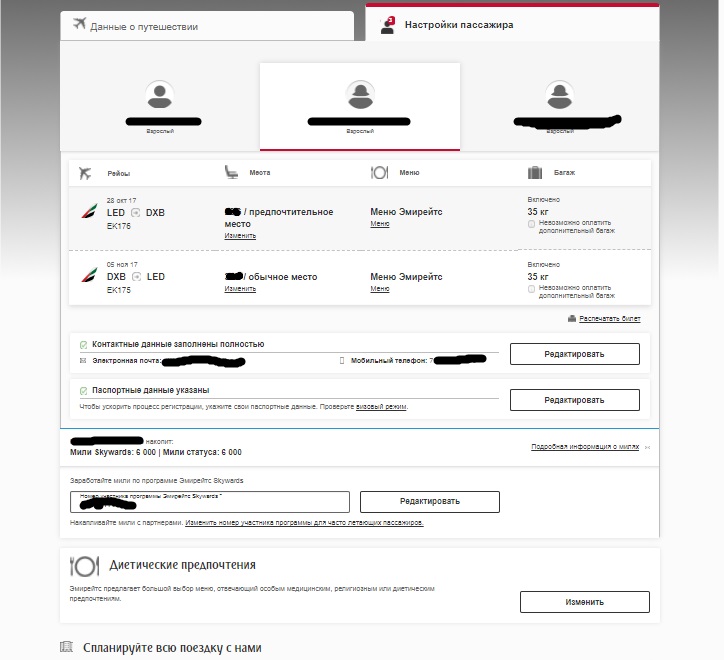
Як перевірити електронний авіаквиток Емірейтс
Якщо ви вже оплатили замовлення і отримали маршрут квитанцію з номером електронного авіаквитка авіакомпанії Emirtaes, то перевірити свій авіаквитка ви можете також через офіційний сайт авіакомпанії EK. Перевіряти треба не по номеру авіаквитка (такого функціоналу немає), а також як і в прикладі вище за кодом замовлення / номеру броні і прізвища пасажира. Увійшовши в закладку «Налаштування пасажира» під даними про нормах багажу буде посилання «Роздрукувати квиток». Натиснувши на яку ви отримаєте інформацію про квитки і зможете відправити їх на друк.
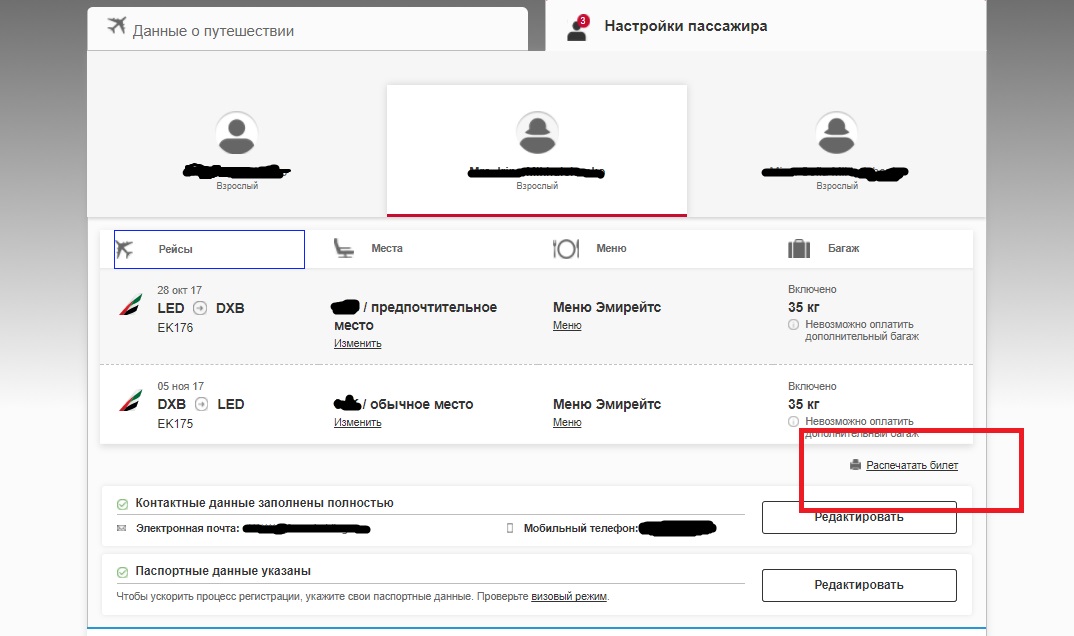
Таким чином ви можете перевірити всі ваші замовлення і електронні квитки на рейси авіакомпанії Емірейтс через офіційний сайт і управляти своїм бронюванням.
© AIRAGENT
Пошук і бронювання квитків авіакомпанії EMIRTAES
Подивитися розклад рейсів, забронювати авіаквитки авіакомпанії Емірейтс онлайн Ви можете на нашому сайті в розділі АВІАКВИТКИ .
На головну